Обзор SSD OCZ Vertex 2
Некоторое время назад скопились лишние деньги. Куда их потратить, понятно сразу.
Конечно, в железо! Но в какое?
Первоначальный отбор прошли:
- Intel Core i5-2400
- Nvidia GTX460
- какой-нить SSD
Для проца надо и мать менять, неохота.
Видюшка? Dead Space 2 и так идет, а больше ни в чего не играю.
Остается SSD. Поверив рассказам о необычайной производительности (а я ненавижу любые тормоза), я решил купить именно его.
После досконального изучения вопроса, был выбран OCZ Vertex 2 аж на 90Гб. Многовато, но я решил не мелочиться.
Vertex 2 имеет в своей основе контроллер SandForce SF-1200. Согласно спецификациям производителя, максимальная скорость чтения данного SSD составляет 285 Мб/с, записи — 275 Мб/с. Предварительные тесты показали, что контроллеры SandForce в целом действительно обладают более высокой производительностью, чем изделие Indilinx. Тогда как стандартный подход к увеличению скорости I/O операций с мелкими файлами предполагает простое наращивание кэш-памяти, здесь сами заложенные SandForce алгоритмы работы чипов обеспечивают новый уровень быстродействия. Как вы увидите в дальнейшем, он действительно способен существенно превзойти все существовавшие ранее решения, особенно когда речь заходит о нелинейных операциях с файлами.
Далее в обзоре будет ответ на вопрос:
Что же все-таки дает SSD и стоит ли его покупать??!
Об SSD в общем и целом
Вслед за успехами в разработке многоядерных CPU и скачкообразным развитием GPU, пришло время кардинальных изменений в подсистеме хранения данных. Именно благодаря твердотельным накопителям пришло осознание того, что «бутылочным горлышком» ПК зачастую является не ЦП или объем RAM, а именно скорость дисковой подсистемы. SSD в буквальном смысле перевернули устои рынка, и продолжают быстро развиваться, хотя сегодня уже можно говорить и о некоторой стабилизации.
Благодаря внедрению многоканальных контроллеров и инновациям в структуре самих чипов памяти, SSD стали быстрейшими устройствами с непревзойденной скоростью чтения и записи при потоковых и случайных операциях. Кроме того, SSD стали привлекательной альтернативой классическим механическим накопителям на жестких магнитных дисках благодаря другим важным особенностям, обусловленным конструкцией твердотельных накопителей. Естественно, речь идет об отсутствии движущихся частей, и, как следствие, вибраций, о малом энергопотреблении (что вкупе с первым пунктом особенно важно для ноутбуков), о сравнительно высокой физической надежности (меньшая боязнь падений, перегрузок). Список достоинств SSD можно продолжать долго.
Естественно, как и у любой новой технологии, Solid State Drives присущи и определенные недостатки. Пожалуй, главным из них можно назвать дороговизну при не очень впечатляющих объемах. Хотя сложно вспомнить другую такую столь стремительно развивавшуюся в последнее время сферу, как накопители с NAND-памятью, даже сегодня качественные и производительные модели остаются дорогими. Тем не менее, прогресс и в этом направлении заметен: SSD движутся в сторону удешевления и вполне могут встать в один ряд с быстрейшими из механических дисков, вроде WD VelociRaptor.
Перед тем, как мы перейдем непосредственно к обзору, скажу еще несколько слов о конкретных различиях традиционных HDD (Hard Disk Drive, НЖМД, жесткий диск) и SSD (Solid State Drive, твердотельный накопитель). Когда мы приобретаем HDD, то мы получаем высокотехнологичный, но довольно хрупкий механизм с вращающимся на высоких оборотах двигателем, магнитными пластинами и считывающими/записывающими информацию головками. В свою очередь, SSD состоят из чипов флэш-памяти и не обладают какими либо движущимися частями, что выгодно отличает их от HDD.
Что касается скорости работы, то сегодня даже самые простые и дешевые SSD последних поколений обеспечивают превосходящую жесткие диски производительность.
Если говорить не о количестве FPS в играх и времени кодирования видео, именно большое время доступа является фактором, ограничивающим общую производительность, отзывчивость ПК. Установка SSD в действительности не только позволяет заметно сократить время загрузки ОС, стандартных приложений, Photoshop, Office или игровых уровней, но и сделать более комфортной навигацию в браузерах локальных файлов и Интернет-ресурсов.
Хватит теории, давай жарь!
Ок. SSD приехал ко мне в большой мажорской коробочке (фотки кликабельны).
Крышка коробки этого SSD подогнана настолько плотно, что если поднять её, то нижняя часть начнет медленно выезжать, пока не выпадет. Причем по-другому открыть коробку нельзя.
А вот и сам диск:
Внутри коробки ему было уютно:
Но пора уж и в комп вставлять. Крепим на шасси:
И вставляем:
Обратите внимание, как плотно прилегает новый диск к нижнему жестяку. Если бы так прижались два HDD, верхний непременно бы перегрелся.
Забегая вперед, скажу, что SSD был холодным и бесшумным. По внешним признакам невозможно понять, работает он или нет. Именно поэтому в Vertex 2 встроен светодиод, сигнализирующий о работоспособности накопителя.
Все, задвигаем комп под стол и ставим винду.
Главное, не забыть включить режим AHCI в BIOS.
Через 12 минут семерка Home Premium SP1 уже показывает свои веселенькие обои.
Однако перед тем как приступить к повседневной работе, стоит провести некоторую базовую настройку ОС.
Рекомендации по настройке ОС для SSD
Мы используем устройство с памятью типа MLC, а значит, необходимо позаботиться о том, чтобы SSD не вышел из строя раньше времени.
Не поймите неправильно: ни в коем случае считать, что завтра твердотельный накопитель отправится в мир иной со всеми данными, не стоит. Необходимо лишь принять некоторые меры, чтобы ресурс накопителя не тратился понапрасну. Для этого в Windows Vista/7 стоит отключить механизмы оптимизации HDD, такие как Superfetch и Prefetch; на SSD они не только не дадут нужного результата в виде ускорения работы системы, но и будут создавать лишнюю активность с большим количеством мелких файлов. Итак, следует избавиться от:
- индексации информации (бесполезная для SSD функция, так как время доступа и без того мало);
- Prefetch;
- Superfetch;
- автоматической дефрагментации.
Вместо HDD, у которого доступ к информации на разных дорожках занимает различное время, т.е. лучше хранить части файла последовательно для минимизации издержек работы с ним, мы теперь используем SSD. Для них подобных проблем не существует, а значит, следует отключить автоматическую дефрагментацию в фоновом режиме (по умолчанию система запускает такой процесс, когда активности пользователя не наблюдается).
Для отключения Superfetch/Prefetch откройте меню Выполнить и наберите » services.msc » (без кавычек). Данная команда откроет список всех сервисов Windows, из которого можно будет отключить ненужные.
Чтобы отключить дефрагментацию, необходимо провести следующие действия:
- В Панели управления выберите категорию Система и безопасность
- В разделе Администрирование выберите Дефрагментация жесткого диска
- Выберите Настройка расписания
- Снимите галочку с выполнения дефрагментации по расписанию
- PROFIT!!!
Я рекомендую именно Windows 7 из-за того, что она поддерживает TRIM. Для работы этой фичи никаких настроек производить не нужно, в семерке она включается автоматически.
Самое вкусное: тесты!
Сперва посмотрим рейтинг:
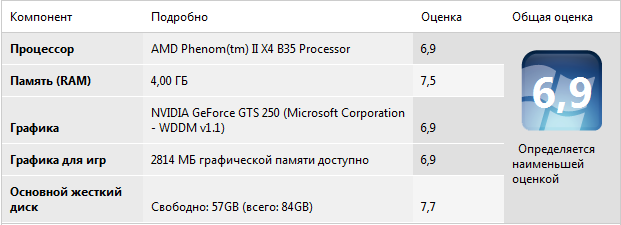
7,7! Неплохо. Но рейтинг рейтингом, а что с реальными приложениями?
Запуск ОС
От нажатия кнопки включения до появления рабочего стола проходит 26 секунд. Из них 12 уходит на всякую лабуду типа POST-screen, а 14 — собственно на загрузку семерки.
Хороший результат, но обычно я не выключаю компьютер, а ставлю в спящий режим. Из него система выходит за 11 секунд.
Самое приятное — сразу после загрузки винда полностью готова к работе.
Раньше на HDD было так: вроде бы уже и рабочий стол показался, но все еще ничего нельзя сделать. Нужно ждать, пока система «протормозится».
Тут такого нет, и это радует.
Для справки: в моей автозагрузке кроме стандартных служб и антивируса болтается такая хрень:
- RemoteX
- µTorrent
- Apple Mobile Device
- Bonjour
- iPod Service
Установка программ
Я был поражен, но такое понятие, как «подождать, пока поставится прожка» практически исчезло.
Большинство программ ставится так:
далее => далее => далее => далее => далее => готово
Игры по 10 гигов (из образа на соседнем жестком) ставятся так:
далее => далее => далее => далее => далее => сходил попил чай => готово
Запуск программ
Время загрузки приложений:
- Visual C# Express 2008 — около 1 секунды.
- Skype 5.1 — 2 секунды.
- Wunderlist — 3 секунды.
- Google Chrome 10 — меньше секунды.
- Opera 11 — полторы секунды.
- Mozilla Firefox 3.6.13 — 2 секунды.
- iTunes — полторы секунды.
- Photoshop CS3 — 10 секунд.
- Dead Space 2 — 7 секунд.
- ДубльГис — 2 секунды.
- сервер Denwer — около 2 секунд.
Практически все остальные программы запускаются вообще мгновенно.
Заметьте, я везде имею в виду «холодный» запуск, то есть первый после перезагрузки. Если брать второй и последующие запуски, время сокращается еще в несколько раз. Например, Photoshop запускается второй раз за три секунды.
Все измерения производились секундомером от запуска ярлыка до полной работоспособности программы.
Работа программ
Это сложно описать словами, но компьютер стал работать значительно быстрее. Как-то более плавно.
Исчезли небольшие задержки при открытии новых вкладок в браузере.
Исчезли тормоза при сворачивании каких-либо ресурсоемких прог.
Исчезли провалы FPS в играх (хотя средний уровень частоты кадров остался тем же).
В общем, теперь меня не беспокоят задержки, связанные с подгрузкой чего-либо с диска. А такое бывает весьма часто (как оказалось).
Копирование файлов
Самый впечатляющий скриншот:

К сожалению, в следующую секунду скорость упала до 300МБ/сек, а еще через некоторое время до 160 МБ/с.
Это и есть обычная скорость копирования файлов с HDD на SSD. (жесткий у меня Samsung SpinPoint F3)
Теперь обратно:

Средняя скорость копирования с SSD на HDD составляет 100-110 Мб/с.
Очевидно, что в этих тестах узким местом является производительность HDD.
Нивапрос, давайте копировать файлы внутри SSD:

Но и тут не достигается максимальной скорости. Это происходит из-за того, что диску приходится одновременно производить операции чтения и записи.
Если бы у меня был второй SSD, скорость передачи данных между ними спокойно бы достигала 260-270 МБ/с.
Но и так неплохо. Папки до 200 Мб перекидываются даже без открытия окошка копирования.
Серьезные тесты
Что-то серьезное проводить мне было влом, поэтому приведу картинки с сайта Guru3D.com. Они тестировали аналогичный диск, но на 100Гб:
Формально Vertex 2 с 267 Мб/с оказался самым быстрым на операциях чтения.
Тогда как WD VelociRaptor достигает лишь 87 Мб/с, быстрейшие из SSD могут похвастаться 217-219 Мб/с.
IO Meter создает очень большой объем работы для накопителей путем массовой генерации запросов на выполнение I/O операций. При этом действия выполняются с 4 Кб файлами, что при большом количестве одновременных обращений вызывает проблемы у большинства SSD. Во время работы записывается как общее число выполняемых I/O операций в секунду, так и среднее время реакции на случайный I/O запрос.
А вот с 4 Кб случайной записью Vertex 2 и SandForce демонстрируют просто феноменальные способности! Более 13000 IOPS в таком режиме недостижимы ни на одном из виденных ими ранее устройств. В данном конкретном тесте на случайную запись маленьких файлов Vertex 2 оказывается от шести до семи раз быстрее накопителей Indilinx. Браво, инженеры SandForce!
Выводы
После месяца тестирования твердотельного накопителя могу с уверенностью заявить:
Замена жесткого диска на SSD — это самый лучший апгрейд с точки зрения борьбы с тормозами!
Как бы ни были дороги современные SSD, они действительно устраняют проблему недостаточной производительности системы в повседневных операциях, в которых дополнительные ядра процессоров, гигабайты памяти и новые видеокарты просто не помогут. Благодаря малому времени доступа, высоким скоростям чтения и записи твердотельные накопители обеспечивают недостижимую для классических механических жестких дисков отзывчивость системы и ощущение молниеносного контроля над ПК. Да и загрузка Windows за 26 секунд вместо 55 впечатляет, как, впрочем, и открытие Photoshop за 3 секунды.
Особенно все это касается ноутбуков, в которые традиционно ставят задумчивые жестяки 5200 оборотов.
Дак почем?
Сегодня (10 марта) я бы рекомендовал OCZ Agility 2 за 4100р. У него еще более новый контроллер, чем у моего (SandForce SF-1222), а размера 60Гб хватит под любую ОС (если, конечно, вы не собираетесь ставить несколько).
Стоят ли такие преимущества денег, которые просят за SSD, решать вам, однако, вне всякого сомнения, это потрясающее устройство, которое продвигает производительность в целом на качественно новый уровень.
При подготовке статьи были использованы материалы с nix.ru и Guru3D.com
Ну и напоследок:
My SSD is faster than ur HDD, %username%!
UPDATE 24.06.2011
Спустя 4 месяца верной работы, мой SSD неожиданно ушел в мир иной. Случилось это так:
Я вышел погулять, не выключая комп, а когда пришел, обнаружил MBR Error 1. Диск вообще не определялся в системе. Вскрытие корпуса показало наличие горящей красной лампочки на SSD. Быстро вкурив, что красный означает что-то нехорошее, я понес в гарантию. В магазине сказали, что возврат OCZ составляет 50%.
Оказалось что мне даже повезло, потому что диск поменяли на новый Crucial RealSSD C300. Говорят, Crucial, Corsair и Intel пока ни одного не вернули.
Мораль:
Не берите OCZ, во всяком случае второе поколение. Ну и бэкапы.








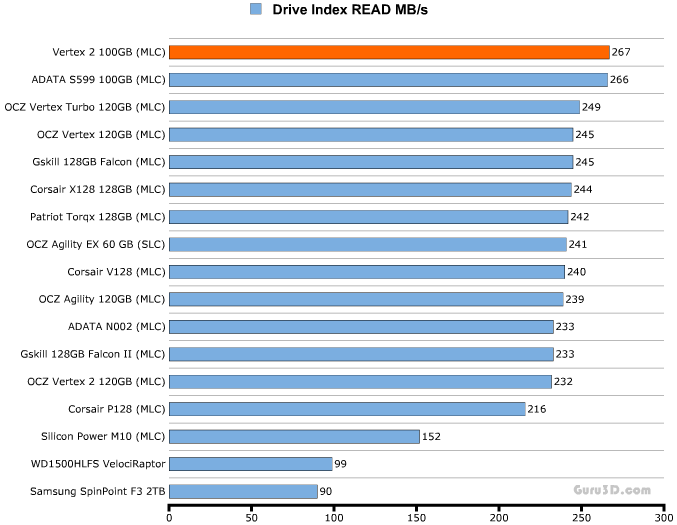

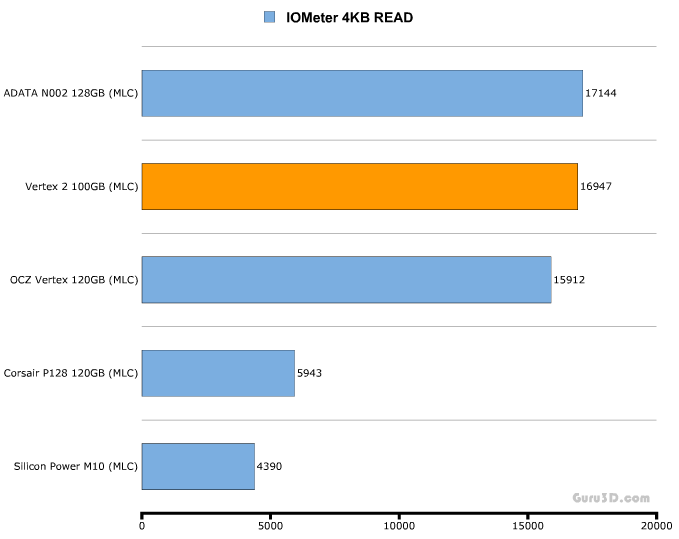
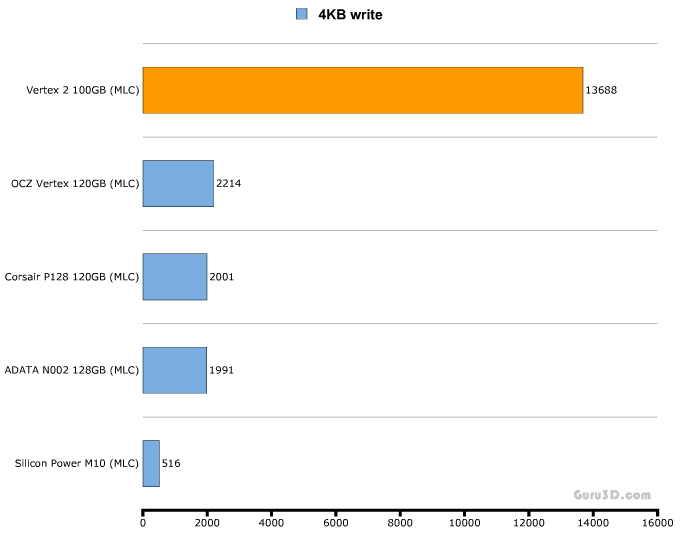

«Некоторое время назад скопились лишние деньги. Куда их потратить, понятно сразу.
Конечно, в железо!»
Кирилл, дальше я читать не стала. Ты сделал неправильный вывод.))
А сколько он проживет при активном использовании под нужды ос/пользователя/браузера (само собой торренты, музыка и тд не в счет)?
It’s wofrudnel to have you on our side, haha!
Если SSD нормальный, то должен прожить достаточно долго (как минимум три года). И еще больше, если оставить небольшую часть диска не отформатированной. Но оказалось, что именно среди OCZ много брака, поэтому мой уже сдох.
Хотя я даже рад, потому что поменяли по гарантии на новый. Смотри апдейт.
ocz из 4 хардов 3 уже отправились в иной мир …
А я сегодня вернул из небытия умерший много лет назад второй Vertex. Оказывается дело было в прошивке. Какое счастье, что я его не выкинул.